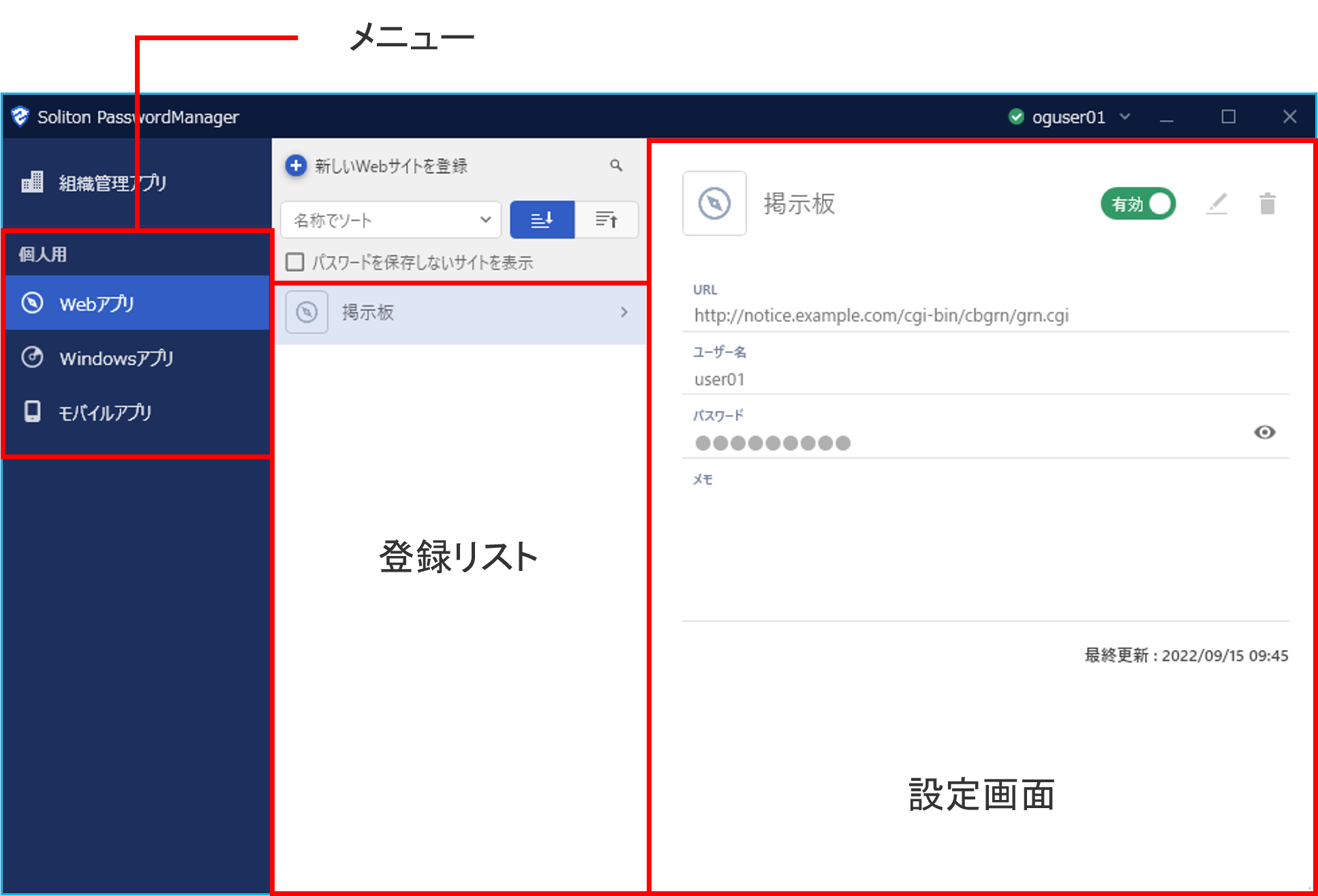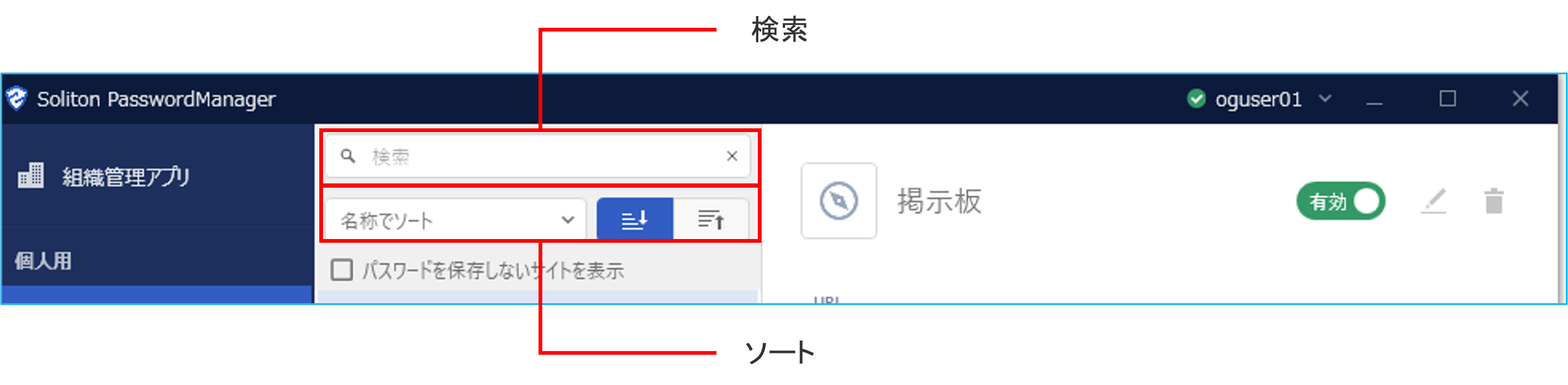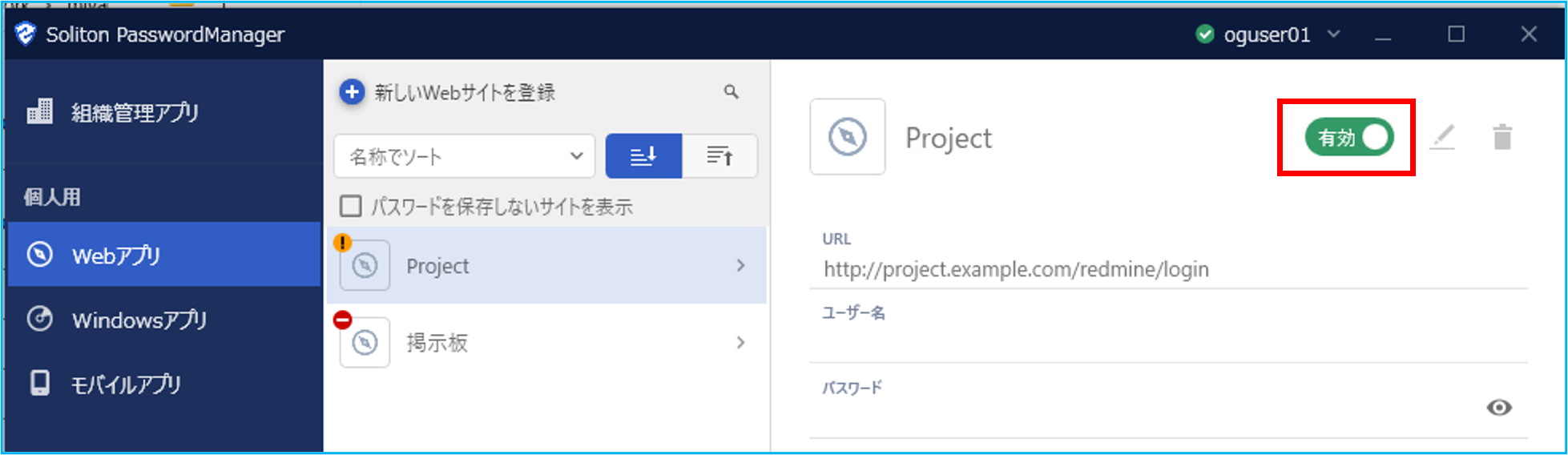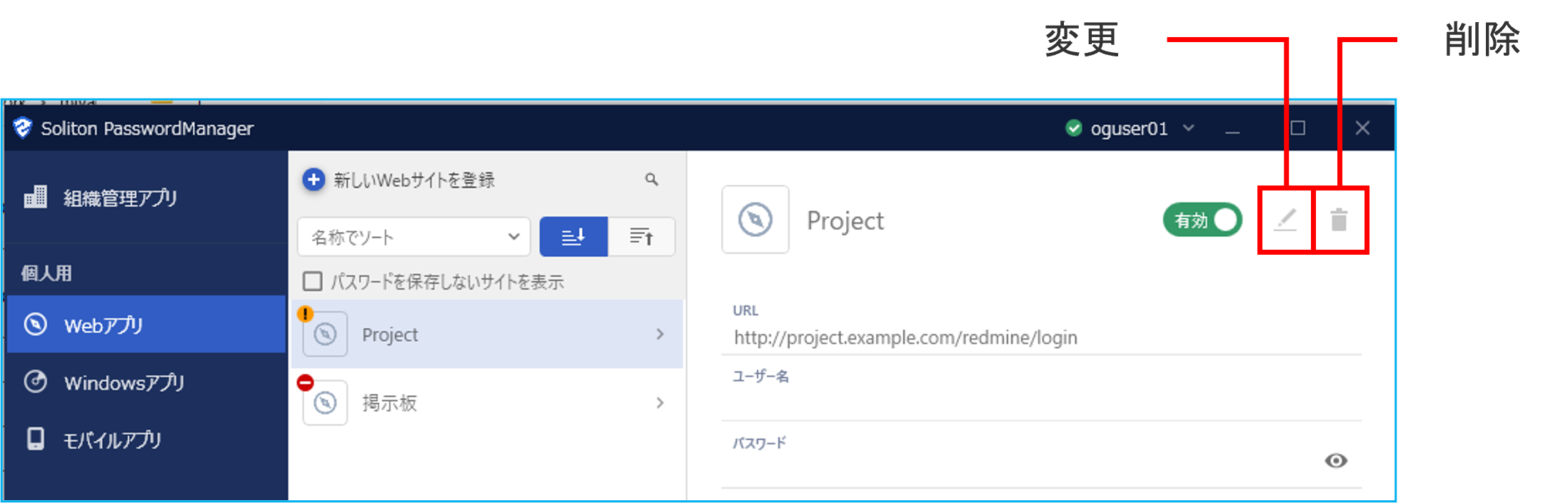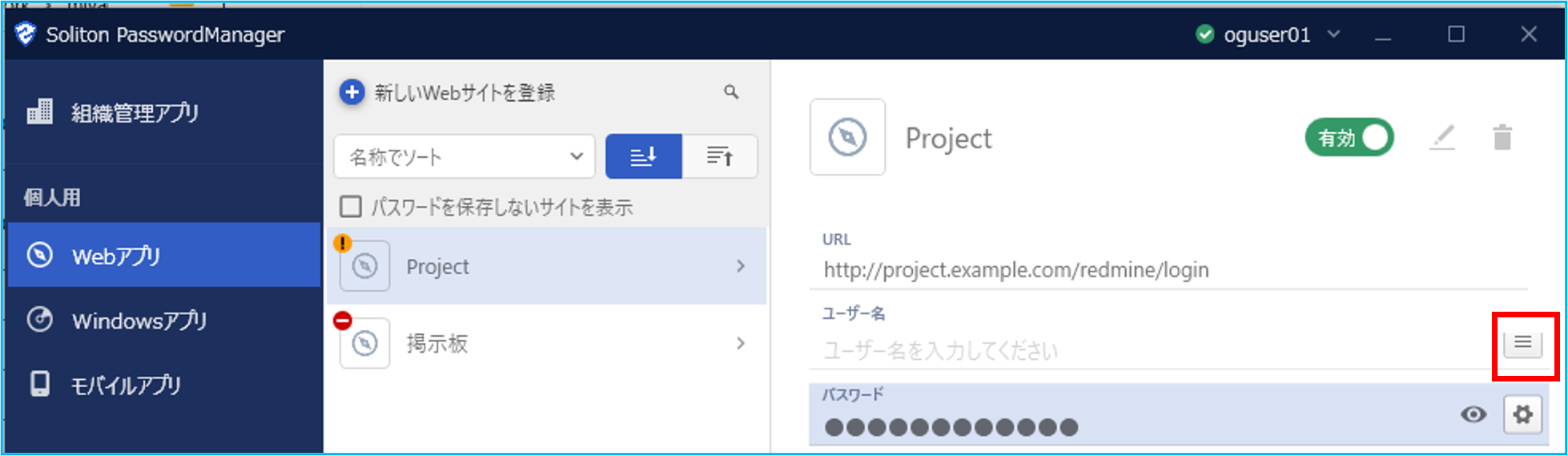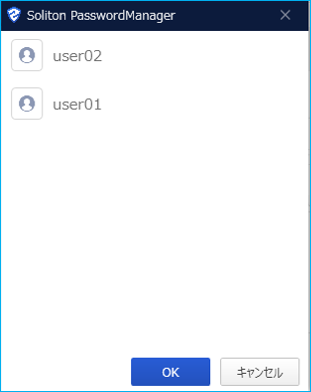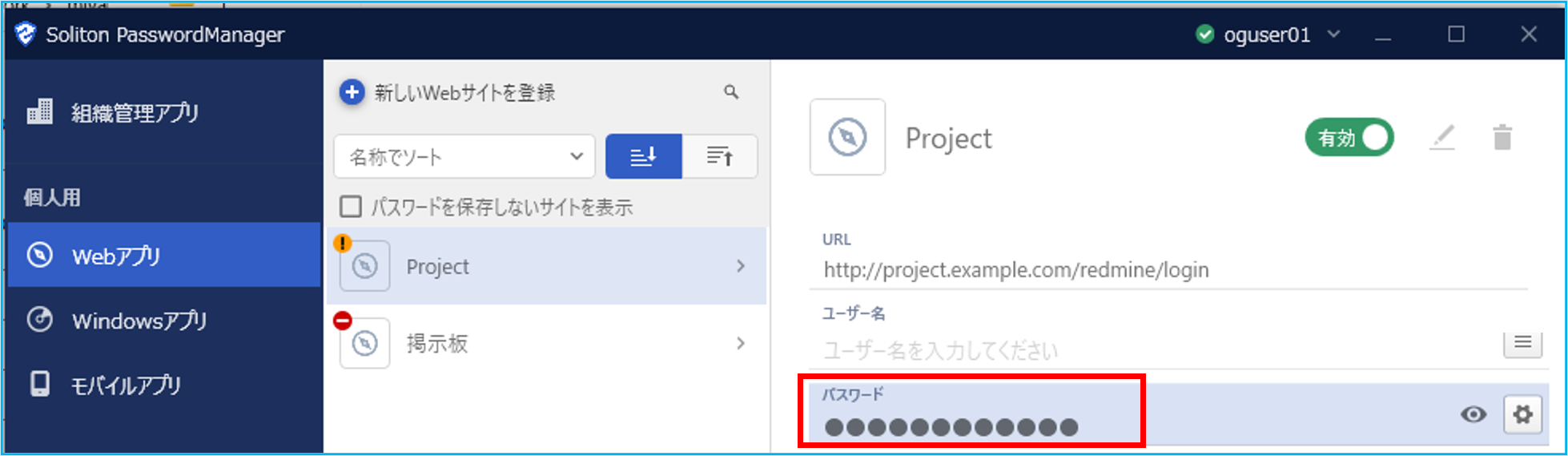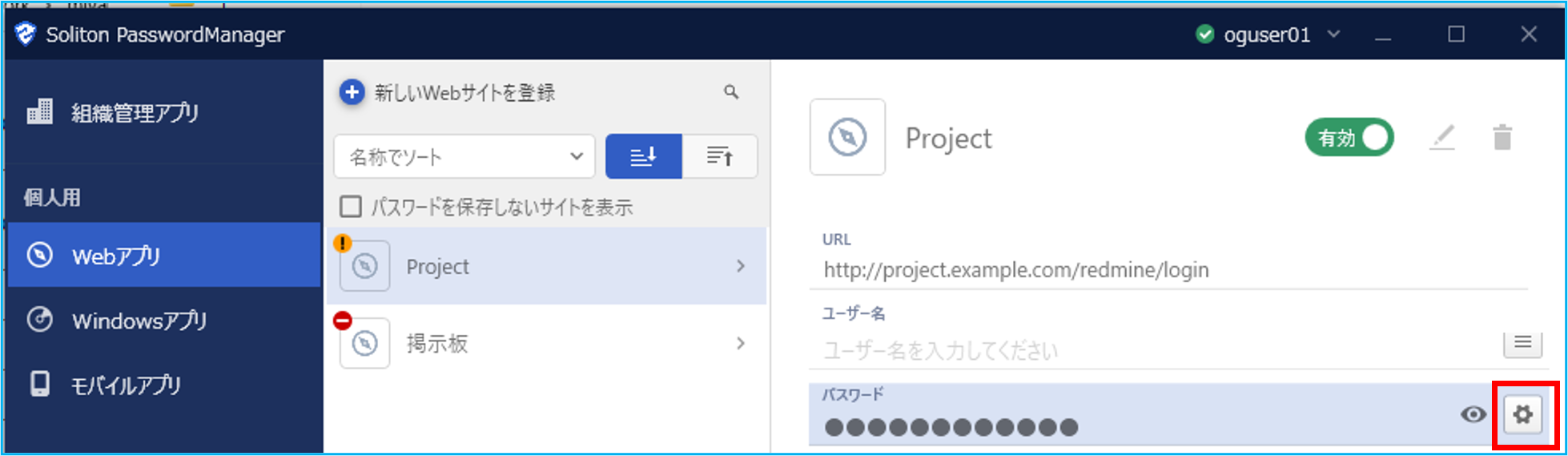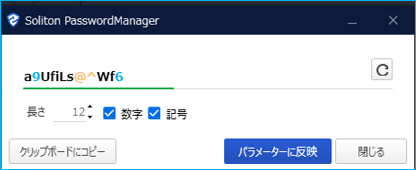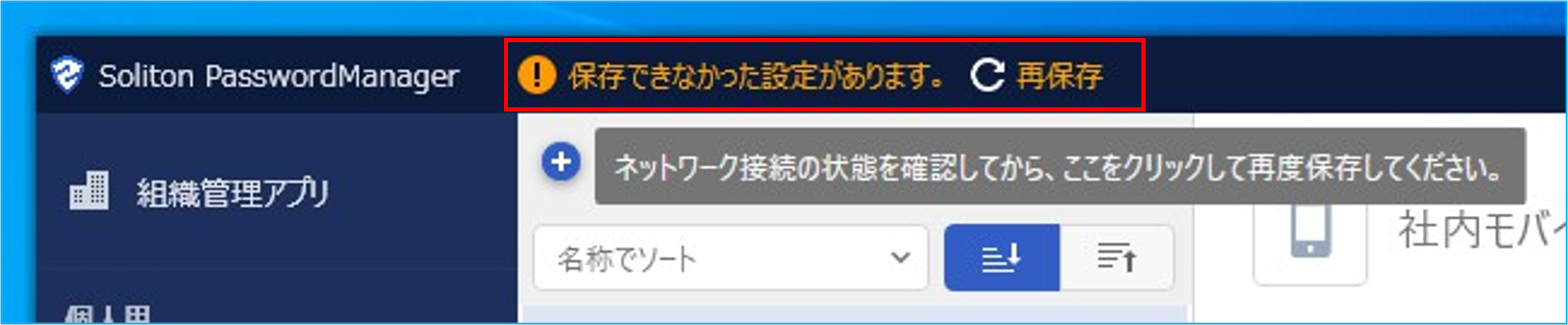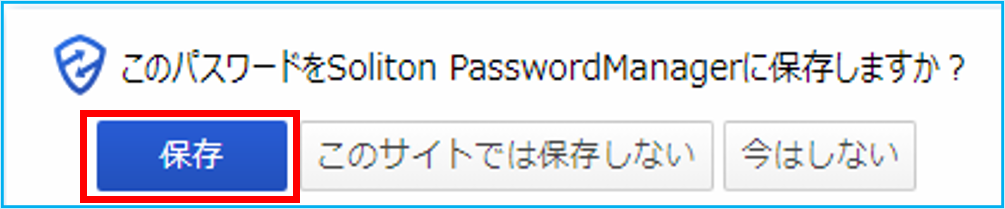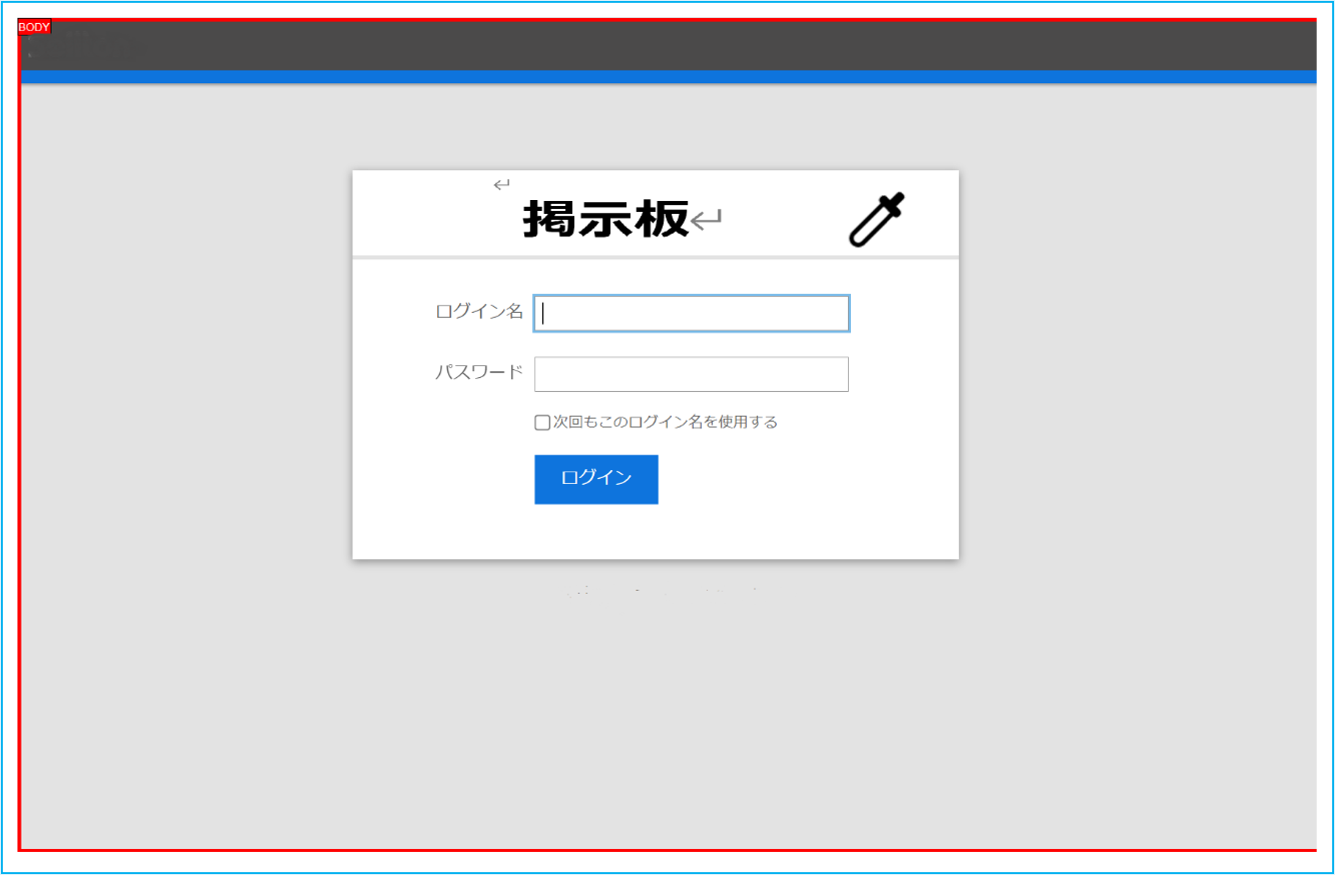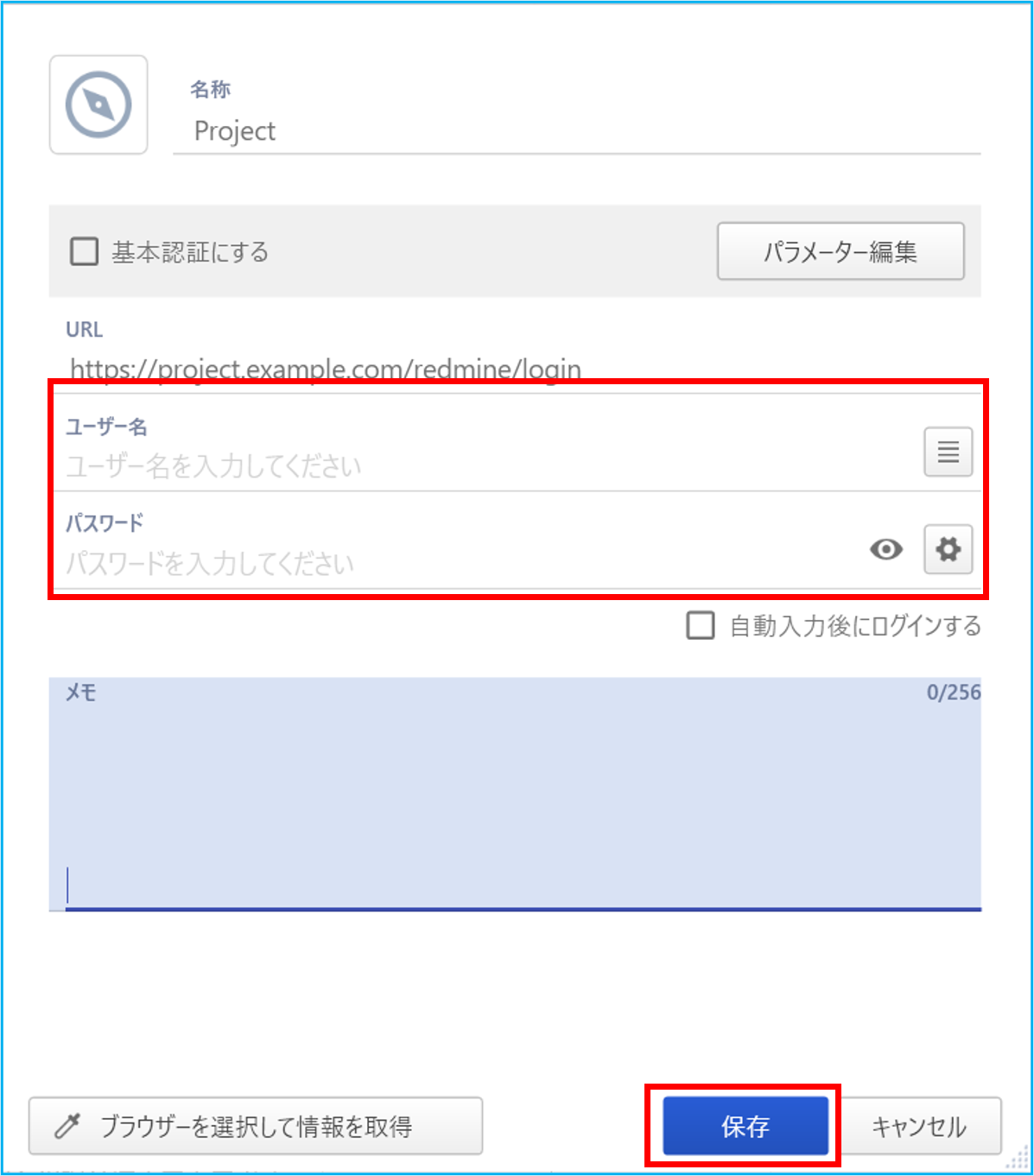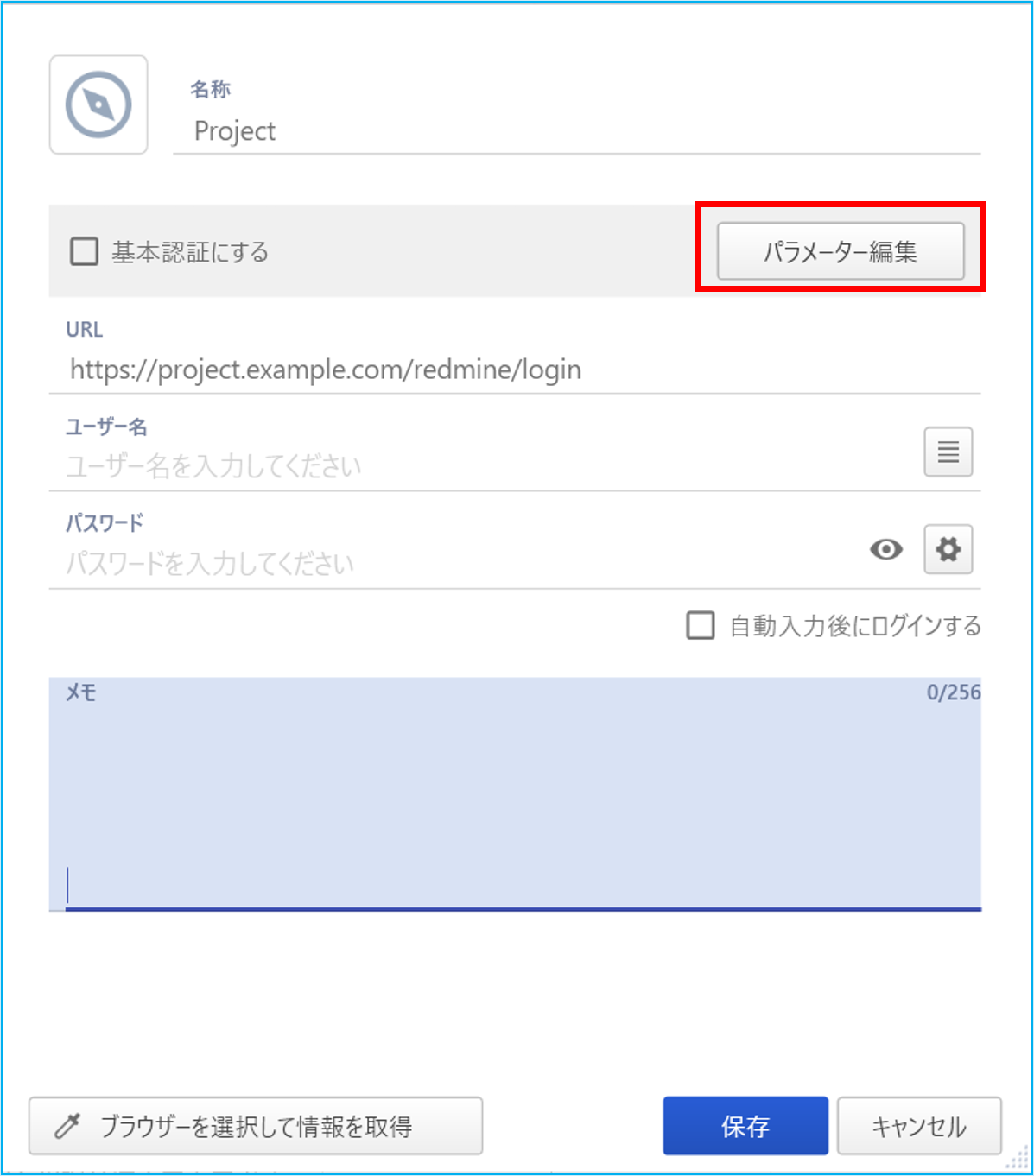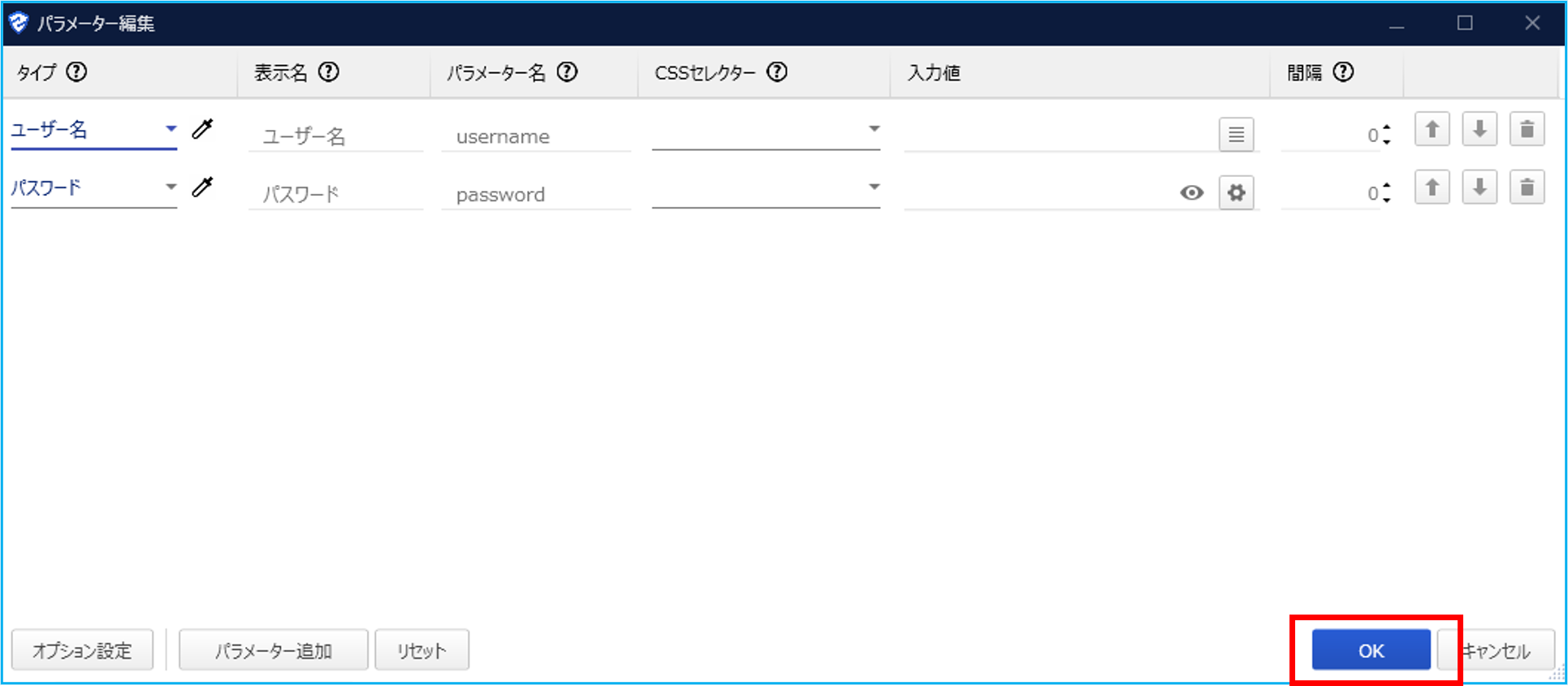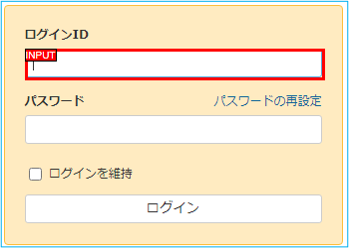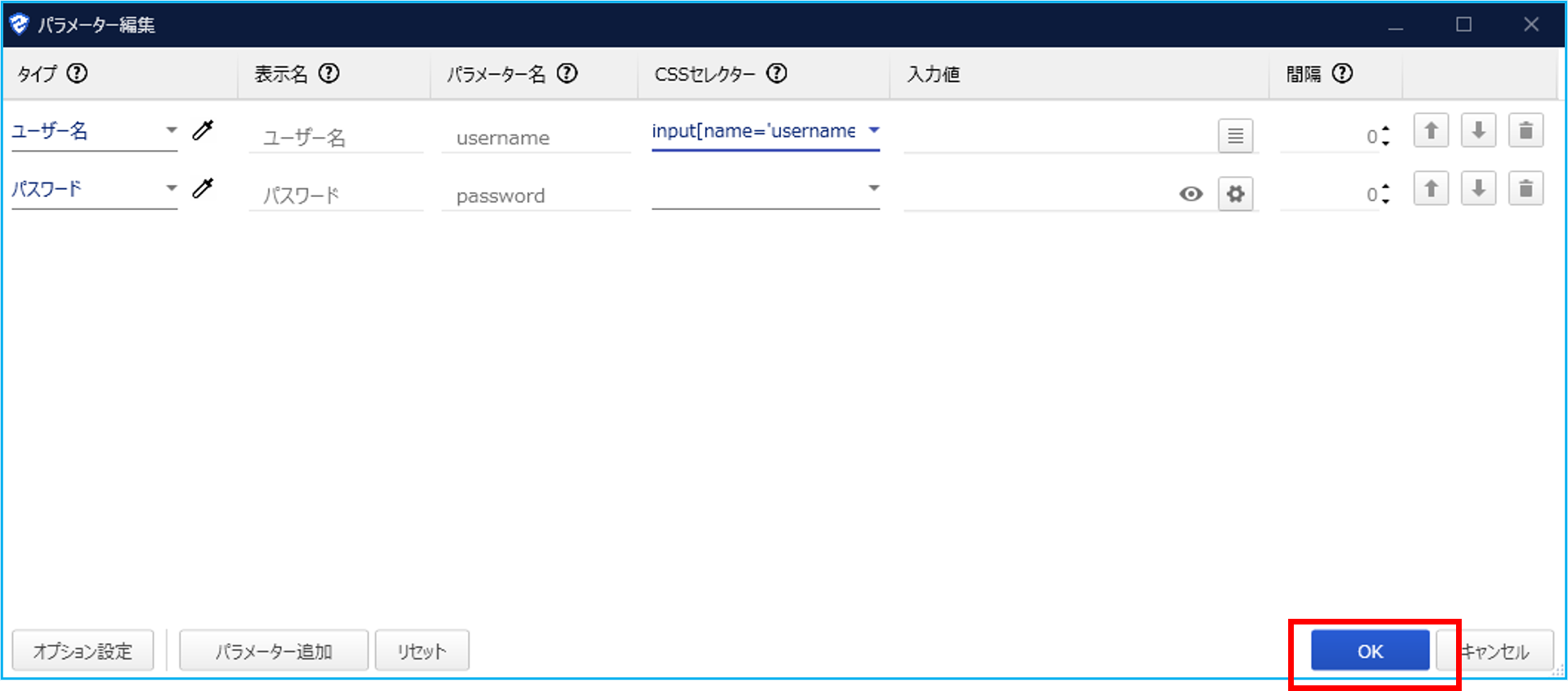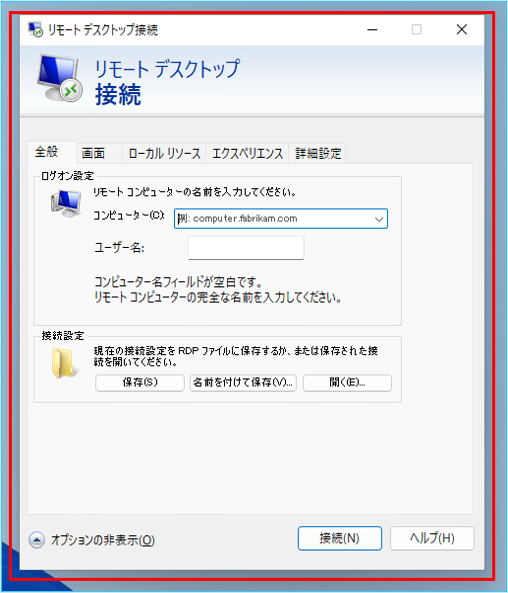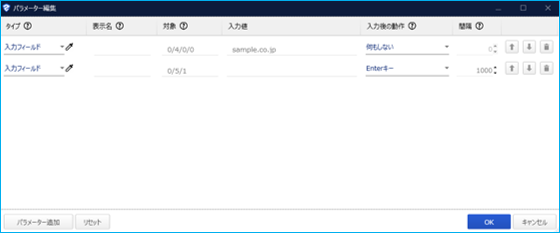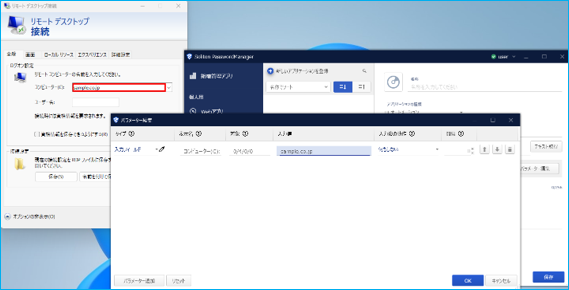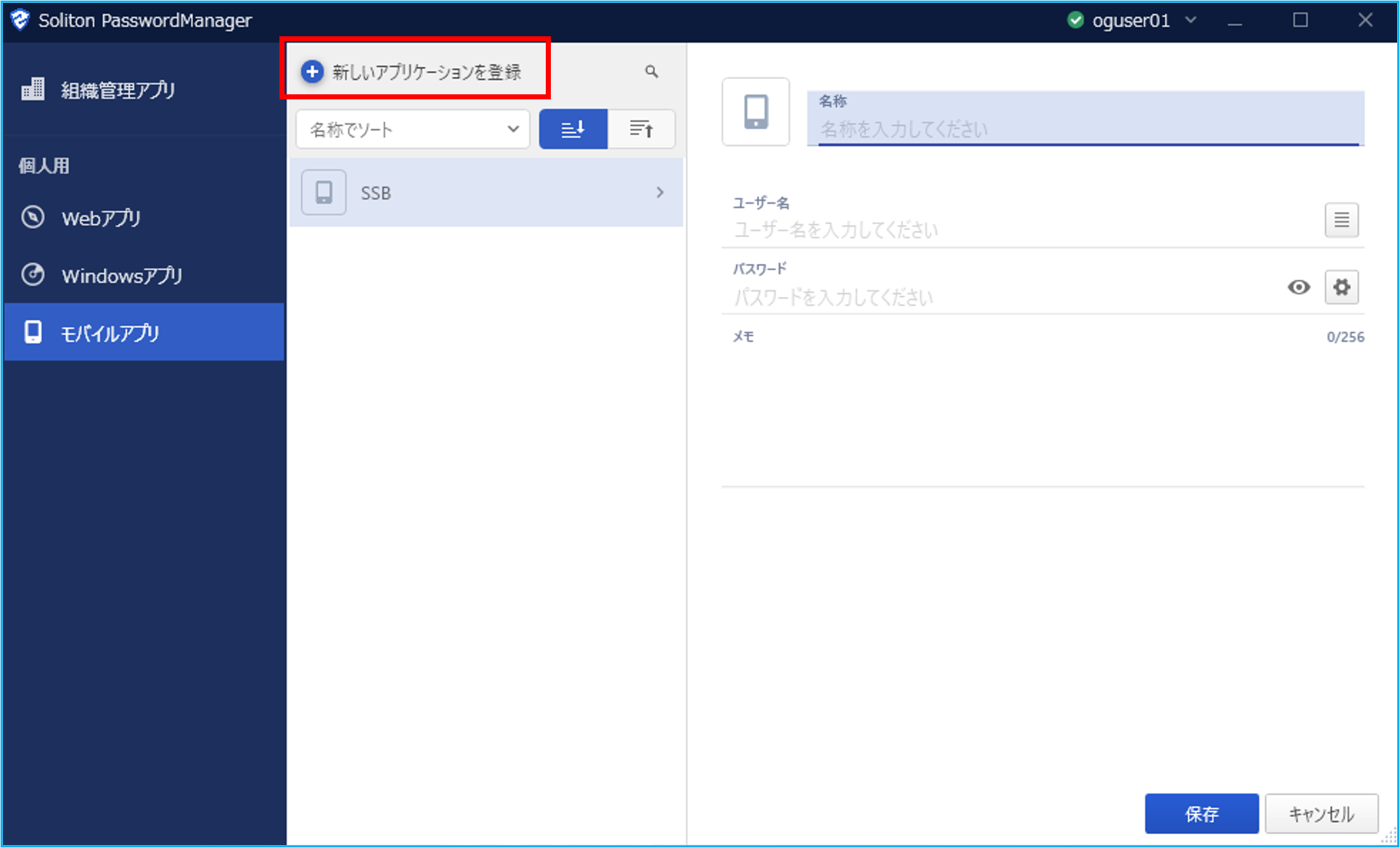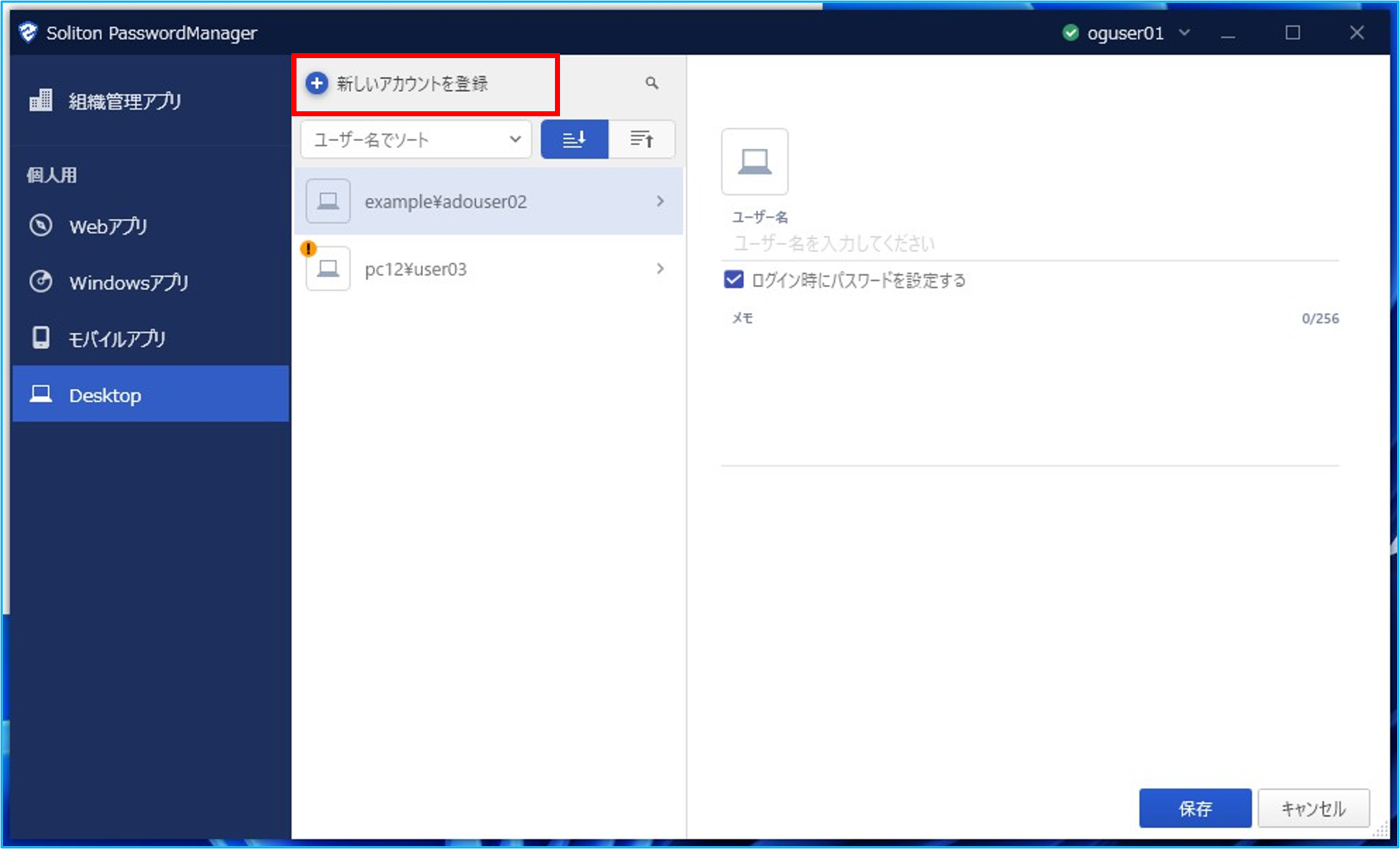個人用アプリのシングルサインオン設定
OneGateでは、利用者が特定のアプリケーションに対して登録したシングルサインオン設定を「個人用アプリ」と呼びます。
個人用アプリのシングルサインオン設定は、PasswordManagerを利用して登録・確認・編集します。
PasswordManagerの[個人用アプリ]には、利用者自身が登録したシングルサインオン設定が表示されます。ここからシングルサインオン設定の新規登録や確認、変更、削除を行うことができます。
参照
PasswordManagerのインストールや基本操作については、以下を参照してください。
個人用アプリの種類
個人用アプリには、Webアプリ、Windowsアプリ、モバイルアプリおよびWindowsサインインで分類されています。
|
Webアプリ |
Webサイトに対するシングルサインオン設定を行います。 |
|---|---|
|
Windowsアプリ |
Windowsアプリケーションに対するシングルサインオン設定を行います。 |
|
モバイルアプリ |
iOSやAndroidなどのモバイルアプリケーションに対するシングルサインオン設定を行います。 |
|
Windowsサインイン |
Windowsサインインが有効な環境でのみ表示されます。 |
注意
iOSおよびAndroid端末にPasswordManagerをインストールして個人用アプリのWebアプリやモバイルアプリのシングルサインオンを利用する場合、iOS端末やAndroid端末からは新規登録や設定変更を行うことができません。
個人用アプリのシングルサインオン設定の登録・変更には、WindowsのPasswordManagerを利用してください。
個人用アプリの共通操作
個人用アプリのシングルサインオン設定の登録や管理は、PasswordManagerの設定画面を利用して行います。
ここでは、個人用アプリの共通操作について説明します。
ポイント
Webアプリのシングルサインオン設定のみブラウザーから直接登録することもできます。
参照
PasswordManagerの設定画面の基本操作については、以下を参照してください。
PasswordManagerの設定画面構成
個人用アプリ選択時のPasswordManagerの設定画面の構成は以下のとおりです。
|
メニュー |
個人用アプリの種類を選択します。 |
|---|---|
|
登録リスト |
メニューから選択したアプリに登録されているシングルサインオン設定が一覧で表示されます。 |
|
設定画面 |
「登録リスト」で選択したシングルサインオン設定の設定内容が表示されます。 |
個人用アプリを検索・並べ替える
登録リストに一覧表示されている設定は、検索・ソート機能を利用して検索・並べ替えを行うことができます。
|
検索 |
リスト上部にある虫眼鏡アイコンをクリックすると検索が実行できます。 |
|---|---|
|
ソート |
「名称でソート」の右にある昇順、降順アイコンをクリックすると並べ替えができます。Webアプリの場合は、URLの昇順、降順の並べ替えができます。 |
設定の有効/無効を切り替える
設定の有効/無効を切り替えることができます。
画面中央の登録リストから設定を選択し、画面右上の[有効]をクリックすると、[無効]に切り替わり、シングルサインオンの設定が無効になります。
無効になっている設定を再度選択し、[無効]をクリックすることで有効に戻すことができます。
登録リスト内で無効になっっている設定には、「赤色の停止マーク」が付きます。
また、パラメーター設定などに問題のある設定には、「黄色の警告マーク」が表示されます。
シングルサインオン設定を変更・削除する
シングルサインオン設定を変更または削除する場合、登録リストから対象の設定を選択し、画面右上の鉛筆アイコン(変更)とゴミ箱アイコン(削除)をクリックします。
鉛筆アイコンをクリックすると設定が変更可能になります。
ゴミ箱アイコンをクリックすると、削除の確認メッセージが表示されます。削除を実行する場合は[OK]をクリックします。
ユーザー入力補助とパスワードについて
シングルサインオン設定のユーザー名を指定する場合、右端にあるメニューアイコンをクリックします。
シングルサインオン設定で登録済みのユーザー名が一覧で表示されますので、簡単にユーザー名を指定できます。
パスワードは、任意のパスワードを直接入力するか、ランダムパスワードを生成して設定できます。
任意のパスワードを直接入力する場合
[パスワード]に任意のパスワードを直接入力し、[保存]をするとシングルサインオンの設定に反映されます。
ランダムパスワードを生成する場合
パスワードを設定する際は、パスワード入力欄の右端にある歯車アイコンをクリックします。
パスワード生成画面が表示されるので、パスワードの長さや数字、記号を入れるなどの指定を行います。
右端にある矢印の[更新]アイコンをクリックすると、別のパスワードが生成されます。
|
パスワード |
設定するパスワードが表示されます。 |
|---|---|
|
更新 |
別のパスワードに更新する場合にクリックします。 |
|
長さ |
パスワードの長さを調整します。 |
|
数字、記号 |
パスワードに数字や記号を含める場合はチェックを付けます。 |
|
クリップボードにコピー |
表示されているパスワードをクリップボードにコピーします。 |
|
パラメータに反映 |
表示されているパスワードでパラメータを保存します。 |
|
閉じる |
パスワード生成画面を閉じます。 |
パスワードの設定後、[パラメーターに反映]をクリックし、[保存]をするとシングルサインオンの設定に反映されます。
設定保存時のエラーメッセージに対応する
PasswordManagerの設定画面では、OneGateとの接続がオフラインの場合は、以下のようなメッセージが表示され、新規登録や編集操作を行うことができません。
設定の登録や変更を保存する際は、OneGateと通信できる状態にする必要があります。
OneGateと通信できない場合は、保存に失敗し、エラーメッセージが表示されタイトルバーに[再保存]または[再認証]が表示されます。ネットワーク通信が行える状態になってから[再保存]をクリックしてください。
Webアプリの設定を登録する
Webアプリのシングルサインオン設定を登録します。
Webアプリのシングルサインオン設定については、以下の3通りの方法で登録できます。
Webブラウザーから登録する
Webサイトにログインした際に、自動でログイン情報を解析してシングルサインオン情報を登録します。
PasswordManagerの設定画面から登録する(基本操作)
登録するWebサイトを表示し、PasswordManagerの設定画面を利用しログイン情報を登録します。
ログインに必要な基本情報は、自動設定できますが、Webサイトによっては自動で設定できない場合もあります。
自動設定できなかった場合は、パラメーター編集で手動登録します。
パラメーター編集を利用することで、シングルサインオン動作を詳細に設定できます。
-
-
登録するWebサイトを表示し、PasswordManagerの設定画面を起動する
-
-
-
[個人用]>[Webアプリ]から[+新しいWebサイトを登録]をクリックする
-
-
-
-
[ブラウザーを選択して情報取得]をクリックする
-
マウスポインターがスポイトのマークになります。
-
-
-
登録するWebサイト内にマウスポインタを移動し、ページが赤枠で囲まれたことを確認してクリックする
-
ファビコン、名称、URLなどが自動で登録されます。
注意
Webサイトにより自動で情報を取得できないことがあります。
取得できない場合は、[パラメータ編集]をクリックして必要事項を手動で登録する必要があります。
-
-
-
必要事項を入力し、[保存]をクリックする
-
ファビコン
一覧に表示する画像が表示されます。
名称
一覧に表示する名称を指定します。
設定可能範囲:1~64文字基本認証にする
チェックすると、Webサイトに対するシングルサインオン設定を基本認証(Basic Authentication)として設定されます。
ユーザー名
ユーザー名のパラメーター値を設定します。
メニューアイコンをクリックし、選択することもできます。
設定可能範囲:0~256文字パスワード
パスワードのパラメーター値を設定します。
歯車アイコンをクリックし、自動生成することもできます。自動入力後にログインする
チェックすると、入力動作後にログイン(フォームのサブミット)を試行します。
メモ
必要に応じてメモを指定します。
設定可能範囲:0~256文字
-
PasswordManagerの設定画面から登録する(パラメーター編集)
-
-
PasswordManagerの設定画面を起動し、[個人用]>[Webアプリ]から対象の設定を選択し、画面右上の鉛筆アイコン(変更)をクリックする
-
-
-
[パラメーター編集]をクリックする
-
-
-
必要事項を入力し、[OK]をクリックする
-
タイプ
Webサイトに入力するフィールドのタイプを設定します。
項目の右にあるスポイトアイコンをクリックすると、WebサイトからCSSセレクター情報を取得できます。
・「ユーザー名」:ユーザー名を入力するフィールドを指定します。
・「パスワード」:パスワードを入力するフィールドを指定します。
・「入力フィールド」:ユーザー名、パスワード以外の入力するフィールドを指定します。
・「ボタン」:ボタン操作を行う場合は指定します。
・「選択」:コンボボックスなどの選択フィールドを指定します。表示名
設定画面に表示する文字列を設定します。
設定可能範囲:1~256文字パラメーター名
Webサイト内で一意となる識別子を設定します。
設定可能範囲:1~256文字CSSセレクター
入力フィールドを検出するためのCSSセレクターを設定します。
設定可能範囲:0~256文字入力値
入力する値を設定します。
タイプがボタンの場合は入力不要です。
設定可能範囲:0~256文字間隔
入力した後に待機する間隔をミリ秒単位で設定します。
設定可能範囲:0~99,999ミリ秒上下矢印アイコン
入力の優先度を変更します。
ゴミ箱アイコン
パラメーター設定を削除します。
-
ポイント
Windowsアプリの設定を登録する
Windowsアプリケーションに対するシングルサインオン設定を登録します。
-
-
登録するWindowsアプリケーションを表示を表示し、PasswordManagerの設定画面を起動する
-
-
-
[個人用]>[Windowsアプリ]をクリックする
-
-
-
-
[+新しいアプリケーションを登録]をクリックする
-
-
-
-
[アプリケーションを選択して情報を取得]をクリックする
-
マウスポインタがスポイトのアイコンに変わります。
-
-
-
スポイトのアイコンを登録する画面内に合わせる
-
-
-
-
対象の画面が赤枠で囲われたことを確認し、画面内でクリックする
-
-
-
[パラメーター編集]をクリックする
-
ファビコン
一覧に表示する画像が表示されます。
名称
一覧に表示する名称を入力します。
設定可能範囲:1~64文字アプリケーションの種類
Windowsアプリの種類を選択します。
-
Windowsアプリケーション
-
Windowsセキュリティダイアログ
-
UIオートメーション
プロセス名
プロセス名を指定してください。
設定可能範囲:0~256文字
「\」、「/」は使用不可
ウィンドウタイトルを省略した場合、入力必須ウィンドウタイトル
ウィンドウタイトルを入力します。
0~64文字
プロセス名を省略した場合、入力必須サブタイトル
サブタイトルを入力します。
アプリケーションの種類が「Windowsセキュリティダイアログ」「UIオートメーション」の場合に表示されます。
設定可能範囲:0~64文字検索条件
[ウィンドウタイトル]と[サブタイトル]の比較する検索条件を選択します。
-
前方一致
-
含む
-
同じ
-
-
-
-
自動入力するパラメーターの[入力値]を設定する
-
-
-
各パラメーターの入力値を設定し、[OK]をクリックする
-
-
-
-
[保存]をクリックする
-
-
モバイルアプリの設定を登録する
モバイルアプリのシングルサインオン設定を登録します。
-
-
PasswordManagerの設定画面を起動する
-
-
-
[個人用]>[モバイルアプリ]をクリックする
-
-
-
-
[+新しいアプリケーションを登録]をクリックする
-
-
-
[保存]をクリックする
-
-
Windowsサインインの設定を登録する
Windowsサインインの設定を登録します。
-
-
PasswordManagerの設定画面を起動する
-
-
-
[個人用]>[Windowsサインイン]をクリックする
-
-
-
-
[+新しいアカウントを登録]をクリックする
-
-
-
ユーザー名にWindowsアカウント(例:domain¥user)を入力し、[保存]をクリックする
-
-